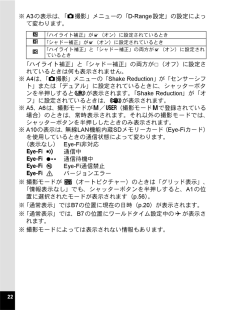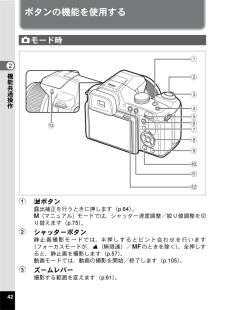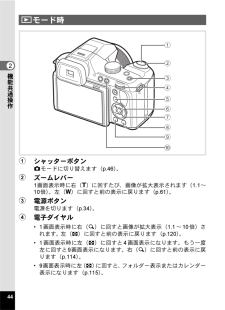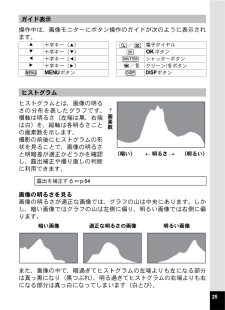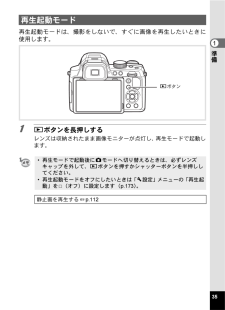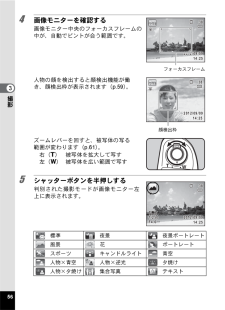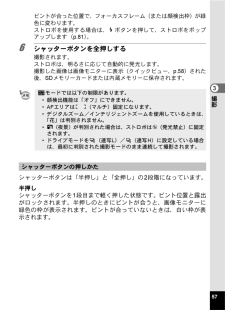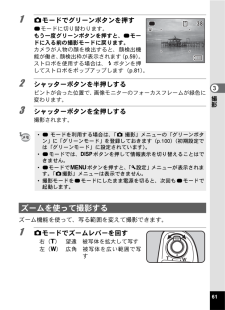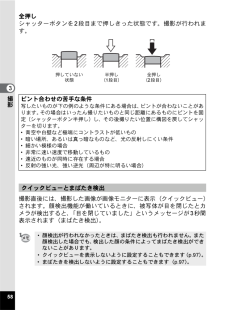Q&A
取扱説明書・マニュアル (文書検索対応分のみ)
"シャッターボタン"1 件の検索結果
"シャッターボタン"20 - 30 件目を表示
全般
質問者が納得望遠側で動いているものを追っかけて撮ろうとしてませんか?
手元にX-5を持ってきて液晶モニターを表示させながら自分の手を写そうとしてください。顔からカメラを離した状態で自分の手を動かして実際の手と液晶モニターに映っている手の両方を見るとどのくらい遅れているのか把握できると思います。カクカクと細切れに映るのも分かると思います。
残念ながら光学ファインダー(一眼レフ)を使わない限りその種の遅れは多少なりとも必ずあります。ある程度狭い画角で動くものを撮る場合には実際に自分の目で動く被写体を見ながら、液晶モニタ...
4244日前view168
18前面背面各部の名称PC/AVレンズ HDMI端子(タイプD)PC/AV端子セルフタイマーランプ(AF補助光)bボタンストラップ取り付け部DC端子端子カバーマイクスピーカーリモコン受光部視度調整ダイヤルファインダー画像モニター電源ボタン/電源ランプストラップ取り付け部mボタンシャッターボタンズームレバーモードダイヤルストロボ(格納状態)
22※A3の表示は、「A撮影」メニューの「D-Range設定」の設定によって変わります。「ハイライト補正」と「シャドー補正」の両方がP(オフ)に設定されているときは何も表示されません。※A4は、「A撮影」メニューの「Shake Reduction」が「センサーシフト」または「デュアル」に設定されているときに、シャッターボタンを半押しするとMが表示されます。「Shake Reduction」が「オフ」に設定されているときは、lが表示されます。※A5、A6は、撮影モードがa/E(撮影モードaで登録されている場合)のときは、常時表示されます。それ以外の撮影モードでは、シャッターボタンを半押ししたときのみ表示されます。※A10の表示は、無線LAN機能内蔵SDメモリーカード(Eye-Fiカード)を使用しているときの通信状態によって変わります。(表示なし)Eye-Fi非対応MN通信中MO通信待機中MPEye-Fi通信禁止MQバージョンエラー※ 撮影モードがb(オートピクチャー)のときは「グリッド表示」、「情報表示なし」でも、シャッターボタンを半押しすると、A1の位置に選択されたモードが表示されます(p.56)。※「通常表...
42機能共通操作2機能共通操作ボタンの機能を使用する1mボタン露出補正を行うときに押します(p.64)。a(マニュアル)モードでは、シャッター速度調整/絞り値調整を切り替えます(p.75)。2シャッターボタン静止画撮影モードでは、半押しするとピント合わせを行います(フォーカスモードが、s(無限遠)/\のときを除く)。全押しすると、静止画を撮影します(p.57)。動画モードでは、動画の撮影を開始/終了します(p.105)。3ズームレバー撮影する範囲を変えます(p.61)。Aモード時12345890ab76c
44機能共通操作21シャッターボタンAモードに切り替えます(p.46)。2ズームレバー1画面表示時に右(5)に回すたび、画像が拡大表示されます(1.1~10倍)。左(6)に回すと前の表示に戻ります(p.61)。3電源ボタン電源を切ります(p.34)。4電子ダイヤル*1画面表示時に右(y)に回すと画像が拡大表示(1.1~10倍)されます。 左(f)に回すと前の表示に戻ります(p.120)。*1画面表示時に左(f)に回すと4画面表示になります。もう一度左に回すと9画面表示になります。右(y)に回すと前の表示に戻ります(p.114)。*9画面表示時に左(f)に回すと、フォルダー表示またはカレンダー表示になります(p.115)。Qモード時1234567890
25操作中は、画像モニターにボタン操作のガイドが次のように表示されます。ヒストグラムとは、画像の明るさの分布を表したグラフです。横軸は明るさ(左端は黒、右端は白)を、縦軸は各明るさごとの画素数を示します。撮影の前後にヒストグラムの形状を見ることで、画像の明るさと明暗差が適正かどうかを確認し、露出補正や撮り直しの判断に利用できます。画像の明るさを見る画像の明るさが適正な画像では、グラフの山は中央にあります。しかし、暗い画像ではグラフの山は左側に偏り、明るい画像では右側に偏ります。また、画像の中で、暗過ぎてヒストグラムの左端よりも左になる部分は真っ黒になり(黒つぶれ)、明る過ぎてヒストグラムの右端よりも右になる部分は真っ白になってしまいます(白とび)。ガイド表示2十字キー(2) / 電子ダイヤル3十字キー(3) 4ボタン4十字キー(4) シャッターボタン5十字キー(5) X/i グリーン/iボタン3ボタン 3ボタンヒストグラム露出を補正する 1p.64OKSHUTTERMENU DISP ↑画素数(暗い)← 明るさ →(明るい)暗い画像 適正な明るさの画像 明るい画像
35準備1再生起動モードは、撮影をしないで、すぐに画像を再生したいときに使用します。1 Qボタンを長押しするレンズは収納されたまま画像モニターが点灯し、再生モードで起動します。再生起動モード*再生モードで起動後にAモードへ切り替えるときは、必ずレンズキャップを外して、Qボタンを押すかシャッターボタンを半押ししてください。*再生起動モードをオフにしたいときは「R設定」メニューの「再生起動」をP(オフ)に設定します(p.173)。静止画を再生する 1p.112Qボタン
563撮影4 画像モニターを確認する画像モニター中央のフォーカスフレームの中が、自動でピントが合う範囲です。人物の顔を検出すると顔検出機能が働き、顔検出枠が表示されます(p.59)。ズームレバーを回すと、被写体の写る範囲が変わります(p.61)。右(5) 被写体を拡大して写す左(6) 被写体を広い範囲で写す5 シャッターボタンを半押しする判別された撮影モードが画像モニター左上に表示されます。標準 夜景 夜景ポートレート風景 花 ポートレートスポーツ キャンドルライト 青空人物×青空 人物×逆光 夕焼け人物×夕焼け 集合写真 テキスト14:254:2514:25388382012/09/09012/09/09 2012/09/09フォーカスフレーム14:254:253882012/09/09012/09/09 2012/09/093814:25顔検出枠TWF4.64.61/250/250F4.61/25014:2514:2514:253838382012/09/09012/09/09 2012/09/09
573撮影ピントが合った位置で、フォーカスフレーム(または顔検出枠)が緑色に変わります。ストロボを使用する場合は、bボタンを押して、ストロボをポップアップします(p.81)。6 シャッターボタンを全押しする撮影されます。ストロボは、明るさに応じて自動的に発光します。撮影した画像は画像モニターに表示(クイックビュー、p.58)された後、SDメモリーカードまたは内蔵メモリーに保存されます。シャッターボタンは「半押し」と「全押し」の2段階になっています。半押しシャッターボタンを1段目まで軽く押した状態です。ピント位置と露出がロックされます。半押しのときにピントが合うと、画像モニターに緑色の枠が表示されます。ピントが合っていないときは、白い枠が表示されます。bモードでは以下の制限があります。*顔検出機能は「オフ」にできません。*AFエリアはJ(マルチ)固定になります。*デジタルズーム/インテリジェントズームを使用しているときは、「花」は判別されません。*A(夜景)が判別された場合は、ストロボはa(発光禁止)に固定されます。*ドライブモードをA(連写L)/C (連写H)に設定している場合は、最初に判別された撮影モードの...
613撮影1 Aモードでグリーンボタンを押す9モードに切り替わります。もう一度グリーンボタンを押すと、 9モードに入る前の撮影モードに戻ります。カメラが人物の顔を検出すると、顔検出機能が働き、顔検出枠が表示されます(p.59)。ストロボを使用する場合は、bボタンを押してストロボをポップアップします(p.81)。2 シャッターボタンを半押しするピントが合った位置で、画像モニターのフォーカスフレームが緑色に変わります。3 シャッターボタンを全押しする撮影されます。ズーム機能を使って、写る範囲を変えて撮影できます。1 Aモードでズームレバーを回す右(5) 望遠 被写体を拡大して写す左(6) 広角 被写体を広い範囲で写す*9モードを利用する場合は、「A撮影」メニューの「グリーンボタン」に「グリーンモード」を登録しておきます(p.100)(初期設定では「グリーンモード」に設定されています)。*9モードでは、3ボタンを押して情報表示を切り替えることはできません。*9モードで3ボタンを押すと、「W設定」メニューが表示されます。「A撮影」メニューは表示できません。*撮影モードを9モードにしたまま電源を切ると、次回も9モードで...
583撮影全押しシャッターボタンを2段目まで押しきった状態です。撮影が行われます。撮影直後には、撮影した画像が画像モニターに表示(クイックビュー)されます。顔検出機能が働いているときに、被写体が目を閉じたとカメラが検出すると、「目を閉じていました」というメッセージが3秒間表示されます(まばたき検出)。ピント合わせの苦手な条件写したいものが下の例のような条件にある場合は、ピントが合わないことがあります。その場合はいったん撮りたいものと同じ距離にあるものにピントを固定(シャッターボタン半押し)し、その後撮りたい位置に構図を戻してシャッターを切ります。*青空や白壁など極端にコントラストが低いもの*暗い場所、あるいは真っ暗なものなど、光の反射しにくい条件*細かい模様の場合*非常に速い速度で移動しているもの*遠近のものが同時に存在する場合*反射の強い光、強い逆光(周辺が特に明るい場合)クイックビューとまばたき検出*顔検出が行われなかったときは、まばたき検出も行われません。また顔検出した場合でも、検出した顔の条件によってまばたき検出ができないことがあります。*クイックビューを表示しないように設定することもできます(p.9...
- 1